想要顺利将安卓手机上的所有数据迁移到苹果手机吗?使用转移到iOS官方App,解决换手机数据迁移问题变得轻松而安全。按照以下步骤,只需几个简单的操作,即可快速传输设备上的所有内容。
首先,该应用程序提供了直观且易于操作的界面,让用户可以迅速开始迁移过程。通过几个简单的步骤,用户可以轻松完成从安卓设备到iOS设备的转移。
其次,这款软件支持多种类型的数据迁移,包括通讯录、信息历史记录、相机照片和视频、Web书签、邮件帐户和日历等重要数据。用户不会失去在安卓设备上的任何重要信息。此外,该应用还可以迁移许多在Google Play和App Store上提供的免费应用程序,避免用户需要重新搜索并下载这些应用程序。
最后,转移到iOS官方App最新版提供了平稳过渡的体验,充分利用了iOS设备的功能和性能,确保迁移后的数据在新的环境中正常运行。
总体而言,这是一款强大而实用的应用程序,简化了从安卓设备到iOS设备的迁移过程,使用户能够顺利转移重要的数据和内容,并尽可能地保持原有的使用体验。通过使用这款软件,用户可以轻松切换到iOS设备,享受苹果生态系统的优势和功能。
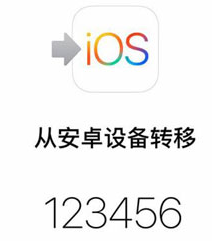
转移到iOS官方App介绍
iOS的所有设计均以简单便利为宗旨,其中也包括转移到iOS的设计。使用“转移到iOS”App,只需几个步骤,您就可以从安卓设备自动安全地迁移内容。在转移前,您无需将内容存储到其他地方。“转移到iOS”App可为您安全传输各类内容。
转移到iOS如何在iPhone查找代码
在iOS设备上,当您看到“从安卓设备转移”屏幕时,轻点“继续”。然后等待十位或六位数字的代码出现。
转移到iOS六位代码及使用过程具体介绍
首先,在本网页下载安装该软件。使用该App时要确保您的安卓设备的网络已经开启,新iOS设备上有足够的内存空间来存储要转移的数据内容以及Micro SD卡上的内容。如果您想转移某个App里的数据,需将安卓设备上的该App升级到最新版本。另外,请在iOS设备上前往App Store下载这些App,确保两台设备都有充足的电量,以防数据转移过程中断电。下面开始操作。
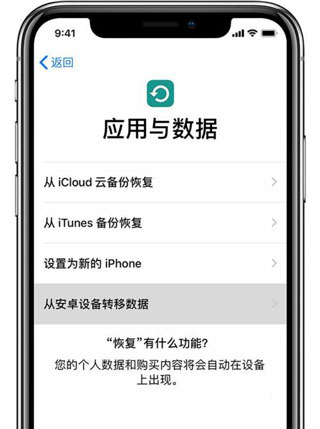
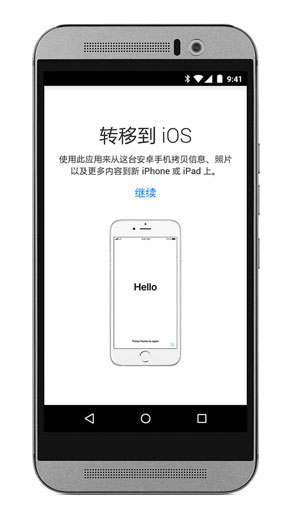
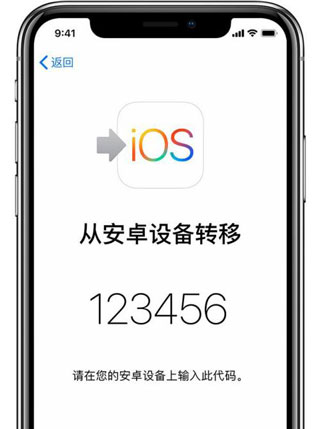
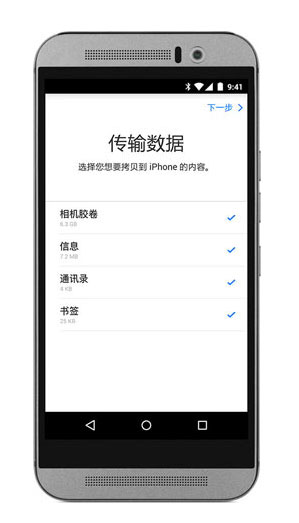
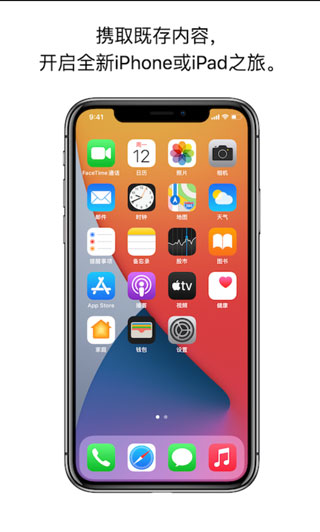
- 在您打开全新的iPhone并进入传输数据界面时,请留意屏幕上的App与数据选项。然后,轻触从安卓设备转移数据选项。如果您已经完成了设置过程,则需要清除iOS设备并重新开始设置。如果您不想删除iOS设备上的数据,请手动转移您的内容。
- 打开转移到iOS应用程序。在您的安卓设备上找到并打开转移到iOS应用程序,然后轻触继续。请仔细阅读并接受显示的条款和条件,然后轻触同意以继续,并在查找代码屏幕右上角轻触下一步。此时,请确保两台手机尽量靠近,并等待出现传输代码。
- 在iOS设备上,轻触从安卓设备转移数据屏幕上的继续按钮。接下来,请耐心等待出现十位或六位数字的传输代码。如果您的安卓设备显示了互联网连接信号弱的警告,请忽略该警告。
- 在安卓设备上输入传输代码,并等待出现传输数据屏幕。请确保代码正确匹配,这类似于在安卓设备上进行蓝牙配对。
- 选择要转移的内容并等待。在安卓设备上,选择您想要转移的内容,然后轻触下一步按钮。接下来,请将两台设备放在不动的位置,直到iOS设备上显示的进度条完成。即使安卓设备显示已完成,也请继续等待iOS设备完成。整个转移过程可能需要一段时间,具体取决于要转移的内容量。
- 在iOS设备上的载入条完成后,请轻触安卓设备上的完成按钮。然后,轻触iOS设备上的继续按钮,并按照屏幕上的指示完成iOS设备的设置过程。请确保您的所有内容已成功转移。需要手动移动的内容包括音乐、图书和PDF文件。
转移到iOS操作教程
1. 开始之前
- 在安卓设备上,确保Wi-Fi已开启。
- 将新iOS设备和安卓设备插入电源。
- 确保新iOS设备上有足够的储存空间来储存要转移的内容,包括外部Micro SD卡上的内容。
- 如果想要转移Chrome书签,请将安卓设备上的Chrome更新至最新版本。
2. 步骤1:下载软件。通过下方链接下载软件,所有运行Android 4.0及更新版本的手机和平板电脑都支持这款App。
3. 步骤2:新iOS设备激活时进行数据迁移
- 在“设置”里面按顺序找到“通用”、“还原”、”抹掉所有内容和设置”。
- 如果不想抹掉iOS设备上的数据,则需要手动去备份数据。
- 新iOS设备进行激活流程时,行进到“APP与数据”步骤,点击“从安卓设备转移数据”。
- 如果你不小心已经跳过了这个步骤,那很遗憾的告诉你,给手机来个投胎转世吧,哈哈哈~~。
4. 步骤3:打开“转移到iOS”App
在安卓设备上,打开“转移到iOS”App并点击“继续”。阅读显示的条款和条件。点击“同意”以继续,然后点击“查找代码”屏幕右上角的“下一步”。
5. 步骤4:通过代码进行设备链接
在iOS设备上,点击“从安卓设备转移数据”屏幕上的“继续”。然后等待十位或六位数字的代码出现。如果安卓设备显示“您的互联网连接信号弱”的警告,可以忽略这条警告。
在安卓设备上输入代码。然后等待“传输数据”屏幕出现。
6. 步骤5:选择内容并进行传输
在安卓设备上,选择想要转移的内容并点击“下一步”。然后将两台设备放在一旁不动,直到iOS设备上显示的载入条完成。即使安卓设备显示已完成,也须等待iOS设备显示完成。整个转移过程可能需要一段时间,具体取决于转移的内容量。
可转移的内容:通讯录、信息历史记录、相册中的照片和视频、Web书签、邮件帐户和日历。某些在Google Play和App Store上均提供的免费App也会转移。转移完成之后,可以从App Store下载任何匹配的App。
7. 步骤6:完成传输
iOS设备上的传输进度条完成后,请点击安卓设备上的“完成”。然后点击iOS设备上的“继续”并按照屏幕上的步骤完成iOS设备的设置。确保所有内容已转移完毕,音乐、图书和PDF需要手动进行备份转移。
如果需要获取之前安装在您安卓设备上的App,可以在iOS设备的App Store应用商店下载这些App。